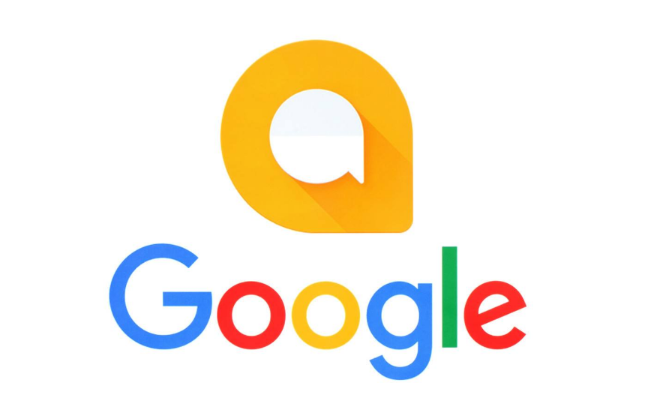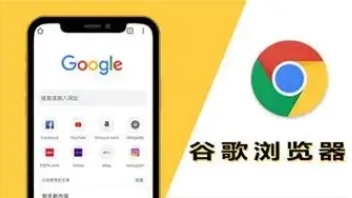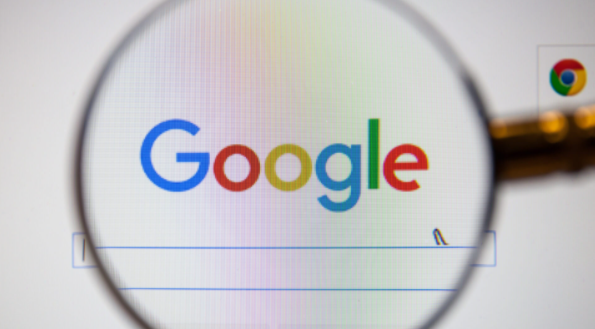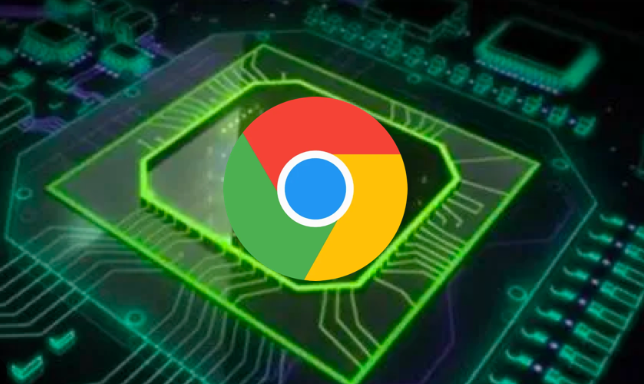Chrome浏览器自动填充密码功能安全设置教程

打开Chrome浏览器,点击右上角三个点的菜单图标。选择“设置”进入配置页面,在左侧菜单中找到“自动填充”选项并点击进入。这里会显示密码管理的相关设置项,确保“自动填充”开关处于开启状态。
前往“密码”子菜单查看已保存的登录信息。点击“已保存的密码”列表,可以浏览所有存储的网站账号和对应的密码。对于需要修改的条目,点击右侧三个点按钮选择“编辑”,更新用户名、密码或网址等详细信息后保存更改。不再使用的旧记录可通过同一菜单中的“删除”选项移除。
启用强密码生成功能提升安全性。在创建新账户时,勾选“建议强密码”或“生成安全密码”选项,让浏览器自动创建高强度随机字符串作为登录凭证。避免在不同平台重复使用相同密码,减少因单一漏洞导致多账号被盗的风险。
定期执行安全检查操作。回到“密码”设置页面,点击“检查密码”按钮触发系统扫描。Chrome会分析已保存密码是否存在泄露风险,并根据结果提示用户及时更换弱口令或已暴露的凭据。
管理个人信息同步范围。进入“地址和更多信息”部分,关闭不必要的自动填充类别如支付方式、收货地址等敏感数据。公共电脑上使用后务必清除自动填充历史记录,防止他人获取个人隐私。
导出重要数据进行备份。通过“导出密码”功能将已保存的登录信息下载为CSV文件,存储在加密云盘或移动硬盘中。该文件包含所有网站的用户名和加密密码,便于跨设备迁移或应急恢复。
配合两步验证机制增强防护。对于支持该功能的网站,在账户安全设置中激活二次认证。即使密码意外泄露,攻击者仍需额外验证步骤才能突破防线。
通过上述步骤逐步配置和完善自动填充策略,通常可以有效提升Chrome浏览器密码管理的安全性和使用效率。每次修改设置后建议立即测试效果,确保新的配置能够按预期工作。